Sådan rettes Instagram vil ikke lade mig logge ind
Instagram er det perfekte sted, når du vil tage en pause og forfriske dig selv. Instagram topper listen over mest brugte sociale medieplatforme rundt om i verden. Hver anden person har en Instagram- konto. Nogle gange kan Instagram være vanedannende, og for at spare din dyrebare tid fra tvangsmæssig scrollning gennem dit feed, kan du logge ud af din Instagram- konto for at forhindre at blive distraheret. Men når du prøver at logge ind på din konto igen, kan du støde på loginproblemer.
Ifølge mange Instagram- brugere er login - problemer et af de almindelige problemer, som brugere kan opleve fra tid til anden. Hvis du ikke er i stand til at logge ind på din konto, selv efter at du har brugt det korrekte brugernavn og adgangskode, kan der være et andet problem med login-fejlen. Derfor, for at løse Instagram vil jeg ikke lade mig login(fix Instagram won’t let me login) problem, vi har en guide, der forklarer, hvorfor du står over for Instagram login problem, og hvordan du kan løse det.

8 måder at rette på Kan ikke logge ind på Instagram(8 Ways to Fix Unable to Log in on Instagram)
Hvad er årsagen til, at Instagram ikke lader mig logge på fejl?(What causes Instagram won’t let me log in error?)
Der kan være flere grunde til, at du ikke kan logge ind på din Instagram- konto. Et par af de mulige årsager kunne dog være som følger:
- Forkert brugernavn og adgangskode
- Blokeret eller den deaktiverede konto
- Brug af en gammel version af Instagram -appen
- Instagram-serverfejl
Så dette er et par af grundene til, at du kan få problemer med login på Instagram . Lad os nu se, hvordan man løser Instagram , vil ikke lade mig logge ind.
Metode 1: Genstart din telefon (Method 1: Restart your phone )
Nogle gange kan en simpel genstart hjælpe dig med at rette Instagram til at fungere korrekt. Hvis du bruger din enhed for længe, kan du have mange processer kørende i baggrunden. Når du har mange processer kørende i baggrunden, er der muligvis ikke nok systemressourcer til at starte eller køre Instagram -appen. Men genstart af din enhed vil lukke alle baggrundsprocesser og frigøre systemressourcerne. Derfor kan du prøve at genstarte din enhed for at rette op på Instagram, der ikke lader mig logge ind(fix Instagram not letting me log in) . Når du har genstartet din enhed, skal du prøve at genstarte Instagram og logge ind på din konto.

Metode 2: Tjek din internetforbindelse(Method 2: Check your Internet connection)
Hvis du ikke er i stand til at logge ind på din Instagram- konto, så er der chancer for, at du har en ustabil internetforbindelse. Hvis Instagram -appen ikke har adgang til en stabil internetforbindelse, vil du ikke kunne logge ind eller bruge appen, da appen ikke kan kommunikere korrekt med serverne. Så sørg for at have en stabil internetforbindelse, før du prøver at logge ind på din konto.

Du kan genstarte din router og køre et hastighedstjek(run a speed check) for at rette op på Instagram vil ikke lade mig logge ind. Følg disse trin for denne metode:
1. Tag stikket ud af din router, og vent i ca. 10-15 sekunder på, at routeren hviler.
2. Efter 15 sekunder skal du tilslutte strømkablet til din router.
3. Vent på, at routeren starter.
4. Slut endelig din telefon til din internetforbindelse og prøv at logge ind på din Instagram- konto.
Hvis denne metode ikke var i stand til at løse login-problemet, kan du prøve den næste metode.
Læs også: (Also Read:) 9 måder at ordne Instagram, der ikke fungerer på Wi-Fi(9 Ways to Fix Instagram Not Working on Wi-Fi)
Metode 3: Opdater Instagram-appen(Method 3: Update Instagram app)
Hvis du bruger den gamle version af Instagram -appen, kan du støde på problemer med login, da appen ikke vil være i stand til at kommunikere korrekt med dens servere. Derfor, for at løse ude af stand til at logge ind på Instagram , skal du downloade den nyligt tilgængelige opdatering til appen.
1. Gå til Google Play Butik(Google Play Store) på din Android -enhed, og klik på profilikonet(Profile icon) i øverste højre hjørne af skærmen.

2. Klik på Mine apps og spil.(My apps and games.)

3. Vælg fanen Opdateringer(Updates tab) fra toppen.

4. Tjek endelig, om Instagram har tilgængelige opdateringer.
Hvis der er tilgængelige opdateringer til Instagram , skal du downloade dem og prøve at logge ind på din konto.
Metode 4: Ryd cache for Instagram(Method 4: Clear cache for Instagram)
Nogle gange kan applikationens filer blive beskadiget og kan forårsage, at appen ikke fungerer korrekt. Hvis du står over for problemer med login på Instagram , er der stor sandsynlighed for, at systemfilerne er defekte, og at rydde appens cache kan reparere Instagram vil ikke lade mig logge ind(fix Instagram won’t let me log in) . Følg disse trin for at rydde cachen til Instagram på din Android-enhed:
1. Åbn Indstillinger(Settings) på din enhed.
2. Rul ned og gå til sektionen Apps(Apps section) .

3. Klik på Administrer apps.(Manage apps.)

4. Find(Locate) og åbn Instagram fra listen over apps på din skærm.
5. Klik nu på Ryd data(click on Clear data) nederst på skærmen.
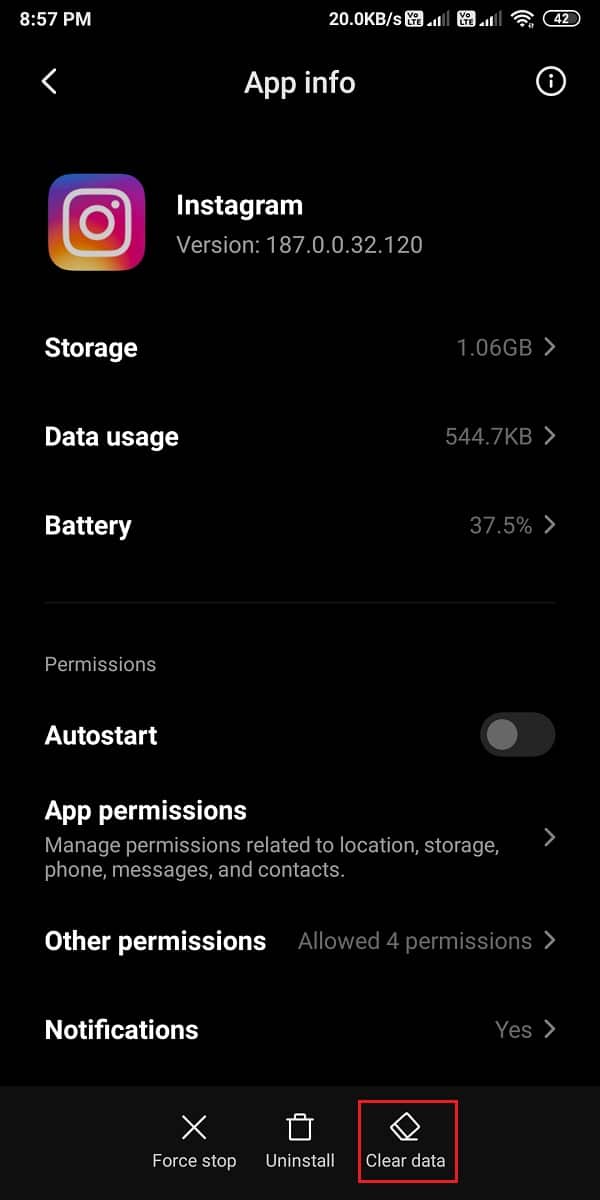
6. Vælg Ryd cache(Clear cache) for pop op-menuen.

7. Klik til sidst på OK for at bekræfte.

Når du har ryddet appens cache, skal du prøve at genstarte Instagram og logge ind på din konto.
Læs også: (Also Read:) Hvad kan jeg gøre, hvis jeg har glemt min Instagram-adgangskode?(What Can I Do If I Forgot My Instagram Password?)
Metode 5: Nulstil din login-adgangskode(Method 5: Reset your login password)
Hvis du ikke er i stand til at logge ind på din Instagram- konto, er der chancer for, at du indtaster den forkerte kontoadgangskode, eller du kan måske ikke huske din adgangskode på tidspunktet for login. I denne situation, for at rette Instagram vil jeg ikke lade mig login-problem, du kan nulstille dine login-legitimationsoplysninger til din Instagram- konto.
1. Åbn Instagram-appen(Instagram app) på din enhed, og indtast dit brugernavn i brugernavnsfeltet.
2. Klik nu på Få hjælp til at logge ind(Get help logging in) .
3. Indtast e-mail-id'et eller telefonnummeret, der er knyttet til din Instagram - konto i tekstfeltet.

4. Efter indtastning af e-mail-id eller telefonnummer(Phone) skal du trykke på Næste.(tap on Next.)
5. Hvis du indtaster dit e-mail-id for at gendanne din konto, skal du klikke på Send en e-mail.(click on Send an email.)
6. Åbn dit e-mail-id på din enhed, og find den 6-cifrede kode( find the 6-digit code) sendt til dig af Instagram for at gendanne din adgangskode.
7. Kopier den 6-cifrede kode og gå tilbage til Instagram .
8. Indsæt den 6-cifrede kode i tekstboksen.(Paste the 6-digit code in the text box.)
9. Klik på Næste.(Next.)

10. Instagram vil automatisk logge ind på din konto.
11. Endelig kan du ændre din adgangskode ved at gå ind i dine sikkerhedsindstillinger(Security) .
Metode 6: Indstil den korrekte dato og klokkeslæt på din enhed(Method 6: Set the correct date and time on your device)
Hvis du ikke er i stand til at logge ind på din Instagram- konto, er det sandsynligvis fordi Instagram ikke er i stand til at kommunikere med sine servere på grund af den forkerte dato og klokkeslæt på din enhed. Hvis du har indstillet den forkerte dato og klokkeslæt på din enhed, kan Instagram afvise din adgang til dets servere. Derfor, for at rette Instagram vil jeg ikke lade mig logge ind problem, sørg for at du har indstillet den korrekte dato og klokkeslæt på din enhed.
1. Gå til indstillingerne på din enhed(Settings of your device) , og gå til Yderligere indstillinger(Additional settings) . Denne mulighed vil dog variere fra telefon til telefon. Du skal muligvis navigere til de generelle administrationsindstillinger.

2. Klik nu på Dato og tid(Date and time.) under Yderligere indstillinger .(Additional Settings)
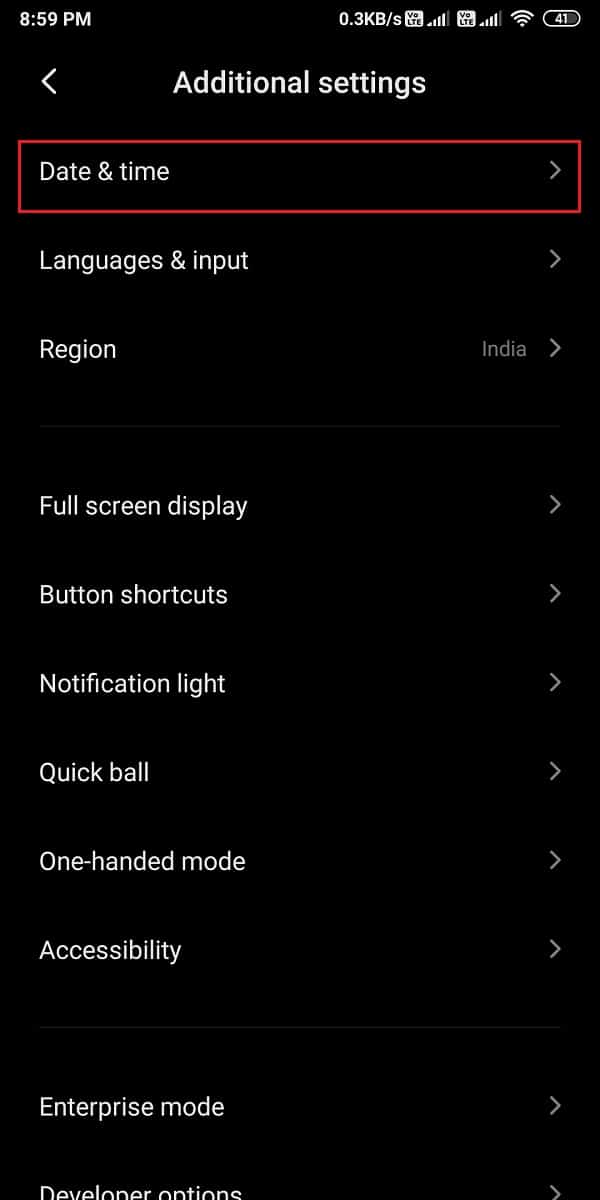
3. Til sidst skal du tænde(turn on the toggle) for automatisk dato og klokkeslæt(Automatic date and time) for at sikre, at din enhed automatisk indstiller den rigtige dato og klokkeslæt.

Når du har nulstillet din dato og tid, skal du genstarte Instagram og prøve at logge ind på din konto.
Læs også: (Also Read: )Sådan sender du direkte beskeder på Instagram(How to Send Direct Messages on Instagram)
Metode 7: Geninstaller Instagram(Method 7: Reinstall Instagram)
Nogle gange kan geninstallation af Instagram -appen på din enhed hjælpe dig med at løse problemer med at logge på Instagram . Du behøver ikke at bekymre dig om at miste nogen data, mens du afinstallerer appen fra din enhed.
1. Gå til Google Play Butik(Google Play Store) på din enhed.
2. Klik på dit profilikon(profile icon) i øverste højre hjørne af skærmen, og klik på Mine apps og spil.(My apps and games.)

3. Tryk på den installerede fane fra toppen.
4. Find(Locate) og åbn Instagram -appen fra listen.
5. Klik på Afinstaller.(Uninstall.)

6. Endelig, efter at have afinstalleret appen, kan du geninstallere den på din enhed.
7. Når appen er geninstalleret på din enhed, skal du prøve at logge ind på din konto.
Metode 8: Kontakt Instagram Hjælp(Method 8: Contact Instagram help center)
Hvis ingen af metoderne kan løse problemet med Instagram, der ikke lader mig logge ind(fix Instagram not letting me log in) , er den sidste metode, du kan ty til, at kontakte Instagrams hjælpecenter(Instagram) for at rejse en forespørgsel. Instagram Hjælpecenter(Instagram) har nyttige guider til at hjælpe dig, hvis du støder på problemer med appen. Derfor, hvis du ikke er i stand til at logge ind på din konto, kan du følge disse trin for at kontakte Instagrams hjælpecenter(Instagram) :
1. Gå til Instagrams hjælpecenter(Instagram help center) på din webbrowser.
2. Klik på linket Fejlfinding af login(Login Troubleshooting) på webstedet.

3. Endelig kan du tjekke og læse guiderne nævnt på hjemmesiden relateret til alle dine login-problemer.
Ofte stillede spørgsmål (ofte stillede spørgsmål)(Frequently Asked Questions (FAQs))
Q1. Hvorfor vil Instagram ikke lade mig logge ind? (Q1. Why won’t Instagram let me log in? )
Hvis du ikke er i stand til at logge ind på Instagram , så indtaster du muligvis det forkerte brugernavn eller kodeord. Det er altid bedre at dobbelttjekke dine loginoplysninger. En anden grund kan være nogen, der forsøger at hacke sig ind på din konto, og i dette tilfælde bør du straks ændre din adgangskode. For at løse loginproblemerne med Instagram skal du prøve at genstarte din enhed eller geninstallere appen på din enhed.
Q2. Hvorfor vil Instagram ikke lade mig logge ind?(Q2. Why Instagram Won’t Let Me Log In?)
Hvis du ikke er i stand til at logge ind på din konto, så er der chancer for, at du bruger den forældede version af Instagram -appen på din enhed. Download de nye opdateringer, og prøv derefter at logge ind på din konto. For en detaljeret vejledning kan du følge metoderne nævnt ovenfor.
Q3. Hvorfor siger min Instagram, at der er et problem, når jeg prøver at logge ind?(Q3. Why is my Instagram saying there is a problem when I try to log in?)
Hvis du overtræder Instagrams(Instagram) vilkår og betingelser , kan appen muligvis suspendere din konto i et par dage. I dette tilfælde vil du ikke være i stand til at logge ind på din konto. En anden grund til, at du ikke er i stand til at logge ind på din konto, kan være, at nogen har rapporteret din konto for forseelse.
Anbefalede:(Recommended:)
- Sådan rettes Instagram Prøv igen senere fejl(How to Fix Instagram Try Again Later Error)
- Sådan rettes Instagram-musik, der ikke virker(How To Fix Instagram Music Not Working)
- Fix Kan ikke sende tekstbesked til én person(Fix Can’t Send Text Message to One Person)
- Fix Android-telefon bliver ved med at genstarte tilfældigt(Fix Android Phone Keeps Restarting Randomly)
Vi håber, at denne guide var nyttig, og at du var i stand til at rette op på Instagram vil ikke lade mig logge ind(fix Instagram won’t let me log in issue) . Hvis du oplever, at du kæmper under processen, så kontakt os gennem kommentarerne, så hjælper vi dig.
Related posts
Sådan repareres Instagram bliver ved med at crashe (2022)
Sådan rettes Instagram vil ikke lade mig poste fejl
9 måder at ordne Instagram Direct Messages, der ikke virker (DM'er virker ikke)
Ret Instagram Story Fungerer ikke-fejl
Sådan repareres Instagram-musik, der ikke virker
Sådan tilføjer du flere billeder til en Instagram-historie?
Reparer Forbedr placeringsnøjagtighed popup i Android
20 hurtige måder at ordne mobilt hotspot, der ikke virker på Android
Løs kun nødopkald og ingen serviceproblemer på Android
9 måder at ordne Twitter-videoer, der ikke afspilles
Ret Play Butik DF-DFERH-01-fejl (2022)
Ret Spotify, der ikke åbner på Windows 10
Ret Instagram mistænkeligt loginforsøg
Sådan rettes Android.Process.Media Has Stopped Error
Sådan rettes handling blokeret på Instagram-fejl
Sådan rettes Outlook, der ikke synkroniserer på Android
Ret Google Maps, der ikke taler på Android
Ret Instagram-indlæg, der sidder fast ved afsendelse
Ret WhatsApp Din telefondato er unøjagtig fejl
Løs Desværre er processen com.android.phone stoppet
